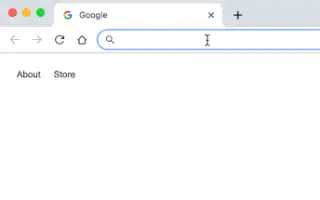Den här artikeln är en installationsguide med skärmdumpar för dem som letar efter ett sätt att söka i Google Drive-filer från Chromes adressfält.
Chrome Actions är bra eftersom det hjälper dig att utföra åtgärder direkt från adressfältet. Du kan skapa Chrome-uppgifter för att kontrollera funktionen i din webbläsare eller surfa på webbplatser. Du kan också skapa en anpassad åtgärd som söker i Google Drive-mappen direkt från Chromes adressfält.
När du skapar en Chrome-adressfältsåtgärd för att söka på Google Drive behöver du inte längre öppna Google Drive-appen eller webbplatsen för att hantera dina filer. Detta sparar tid och hjälper dig att bättre hantera din Google Drive.
Nedan delar jag hur man söker efter Google Drive-filer från Chromes adressfält. Fortsätt scrolla för att kolla upp det.
Sök efter Google Drive-filer i Chromes adressfält
Om du är intresserad av att söka på Google Drive från Chromes adressfält, läser du rätt guide. Nedan delar vi en steg-för-steg-guide om hur du söker på Google Drive från Chromes adressfält .
1. Lägg till en sökmotor för att söka på Google Drive
Först måste du lägga till en ny sökmotor för att söka på Google Drive.
- Öppna först webbläsaren Google Chrome på din dator. Tryck sedan på de tre prickarna i det övre högra hörnet.
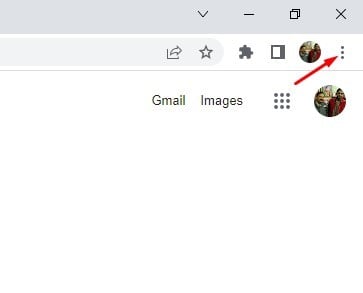
- Klicka på Inställningar i listan med alternativ .
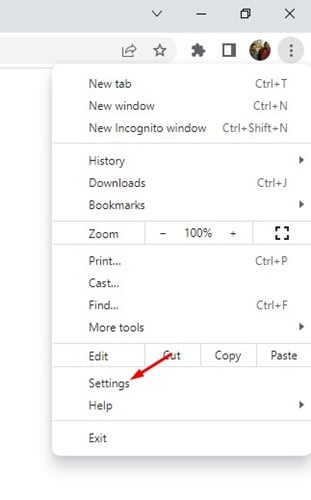
- Klicka på Sökmotorer på sidan Inställningar .
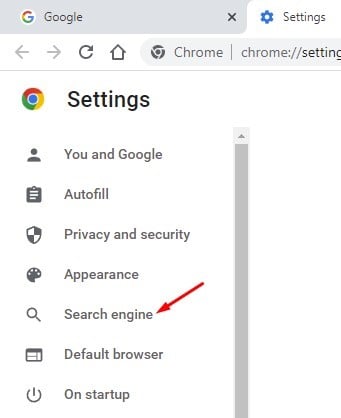
- Rulla ned till höger och klicka på alternativet Hantera sökmotorer och webbplatssökning .
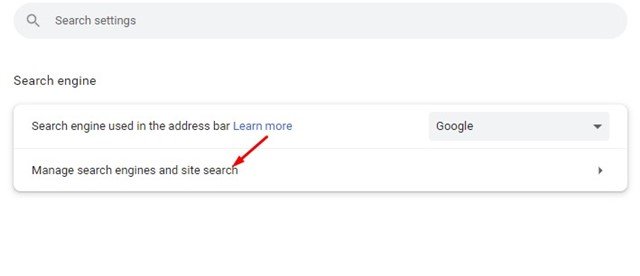
- Scrolla nu ned till Site Search och klicka på knappen Lägg till bredvid.
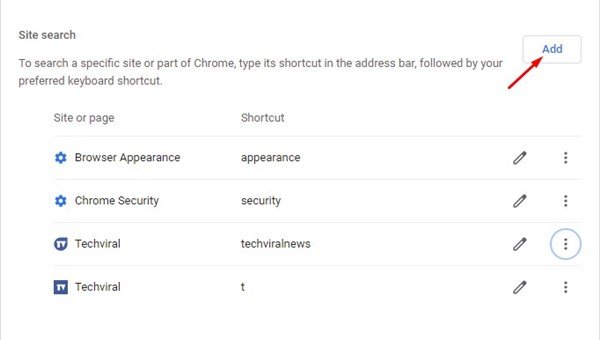
- Skriv nu Google Drive i sökmotorfältet. Ange enheten i genvägen. Ange sedan följande URL i URL-fältet och klicka på knappen Lägg till .
https://drive.google.com/drive/search?q=%s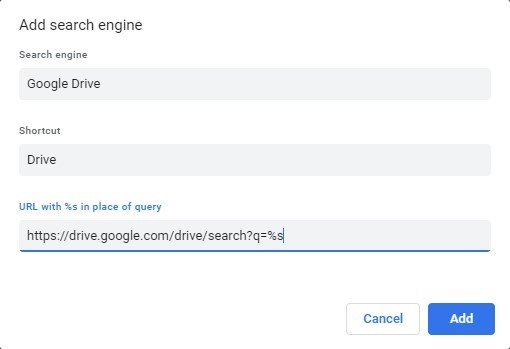
Så här går inställningen till. Detta kommer att lägga till Google Drive som en sökmotor för din Chrome-webbläsare.
2. Hur man söker efter Google Drive-filer från Chromes adressfält
Genom att implementera ovanstående steg kan du söka efter Google Drive-filer direkt från Chromes adressfält.
- För att söka efter Google Drive-filer, skriv drive och tryck på mellanslagstangenten i adressfältet. Detta kommer att aktivera en anpassad sökmotor för Google Drive.

- Sök nu efter filnamnet som är lagrat i Google Drive . Genom att trycka på Enter- knappen öppnas Google Drive och lista alla filer som är relaterade till termen du angav.
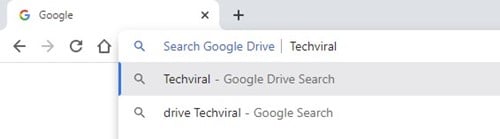
- Så här går inställningen till. Du kan söka efter Google Drive-filer direkt från Chromes adressfält.
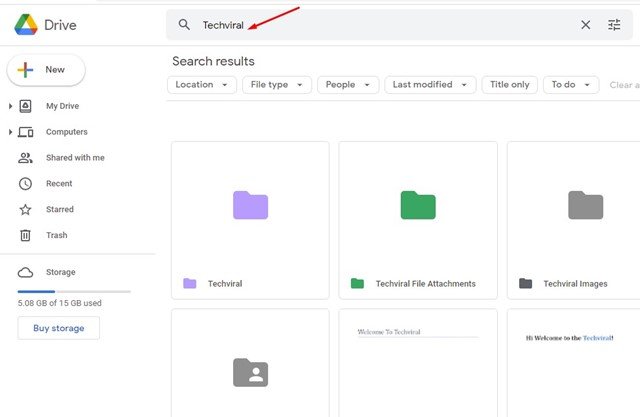
Du kan se hur enkelt det är att söka efter Google Drive-filer direkt från din Chrome-webbläsare.
Ovan tittade vi på hur man söker efter filer i Google Drive från Chromes adressfält. Vi hoppas att denna information har hjälpt dig att hitta det du behöver.